Nie ma nic gorszego niż być w środku sesji gry, gdy Awaria PS5 lub ekran zaczyna migotać na biało, zielono lub czarno. Jeśli tak się stanie, łatwo jest się martwić, że z PS5 może być coś poważnie nie tak. Niezależnie od tego, czy problem występuje od jakiegoś czasu, czy zaczął się niedawno po włączeniu ustawień HDR, możesz spróbować rozwiązać go na wiele sposobów. Pokażemy Ci 10 sposobów naprawienia migotania ekranu PS5, abyś mógł wrócić do grania.

Dlaczego ekran mojego PS5 migocze ?
Jeśli zastanawiasz się, dlaczego występuje problem z migotaniem ekranu PS5, może być wiele przyczyn. Najczęstszym problemem jest uzgadnianie z HDCP lub szybkość przesyłania danych do kabla HDMI — w przeciwnym razie kabel HDMI może być uszkodzony lub wadliwy. Rozwiązanie tego problemu może być tak proste, jak wymiana kabla HDMI lub może wymagać majsterkowania przy niektórych ustawieniach konsoli PS5. W przypadku PS5 wystarczy kabel HDMI 2.0 lub szybki HDMI. Poniżej przyjrzymy się również innym czynnikom, które mogą być przyczyną problemu i sposobom jego rozwiązania.
Rpodekscytowany: Migający ekran to nie problem? Dowiedz się, jak napraw problem z czarnym ekranem na PS5.
1. Uruchom ponownie PS5
Wyłączenie i ponowne włączenie może być odwiecznym rozwiązaniem typowych problemów technicznych, ale tutaj również się sprawdza. Jeśli szukasz tymczasowego rozwiązania, ponowne uruchomienie konsoli może sprawić, że problem zniknie. Jeśli to rozwiąże Twój problem na dobre, świetnie! Może się jednak zdarzyć, że migotanie pojawi się ponownie, gdy PS5 będzie włączone przez jakiś czas.
2. Spróbuj używać PS5 poziomo
Może to zabrzmieć nieco dziwnie, ale bądźmy cierpliwi. Jeśli konsola jest zwykle ustawiona pionowo, spróbuj położyć ją poziomo. W przypadku niektórych osób rozwiązało to problem migotania ekranu.
3. Wyłącz HDR
Jeśli wydaje się, że po edycji ustawień HDR zaczęło migotać ekran PS5, możesz spróbować ponownie zmienić ustawienia, a następnie upewnić się, że HDR jest wyłączony zarówno na konsoli, jak i na telewizorze. Mamy nadzieję, że to rozwiąże problem. Oto jak wyłączyć HDR na PS5:

4. Dostosuj ustawienia szybkości transferu
Jeśli nadal masz problemy z migotaniem ekranu PS5, możesz spróbować zmienić szybkość transferu 4K na -1 lub -2, ponieważ wydaje się, że to rozwiązuje problem w przypadku wielu graczy. Oto jak to zrobić:

5. Odłącz PS5
Problemy z uściskiem dłoni w przypadku kabla HDMI mogą być przyczyną migotania ekranu PS5. Odłączenie wszystkiego może pomóc! Oto, co należy zrobić:
6. Dostosuj rozdzielczość, tryb RGB i ustawienia HDCP
Jeśli żadna z powyższych poprawek nie zadziałała, możesz spróbować także wyłączyć tryb gry i HDCP (cyfrowa ochrona praw autorskich o dużej przepustowości), przechodząc do ustawień PS5. HDCP uniemożliwia urządzeniom zewnętrznym nagrywanie wideo z konsoli, więc nie wyłączaj tej opcji, jeśli do nagrywania wideo używasz urządzenia do przechwytywania gier. Jeśli chcesz wyłączyć HDCP, oto jak to zrobić:
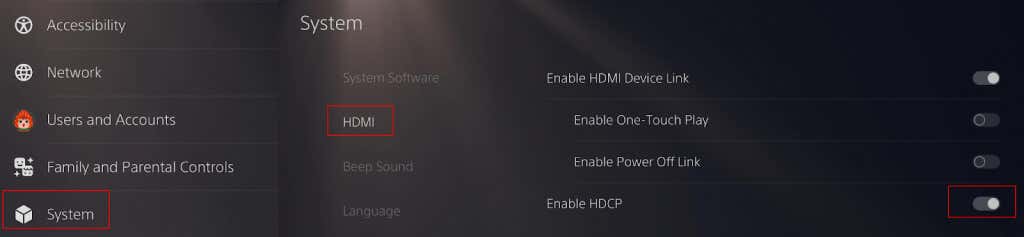
Aby wyłączyć tryb gry, przejdź do Ustawienia>Ekran i wideo>Wyjście wideo>ALLMi wyłącz to ustawienie. Możesz także wyłączyć tryb gry w telewizorze, aby sprawdzić, czy to pomoże.

Rozdzielczość ekranu PS5 jest domyślnie ustawiona na Automatyczną. Jeśli jednak doświadczasz migotania ekranu PS5, możesz spróbować zmniejszyć rozdzielczość do 1080p i sprawdzić, czy to rozwiąże problem, przechodząc do Ustawienia>Ekran i wideo>Rozdzielczośći ręcznie wybierz 1080p..

Pomocne może być także ustawienie pełnego lub ograniczonego zakresu RGB. Oto jak to zrobić:
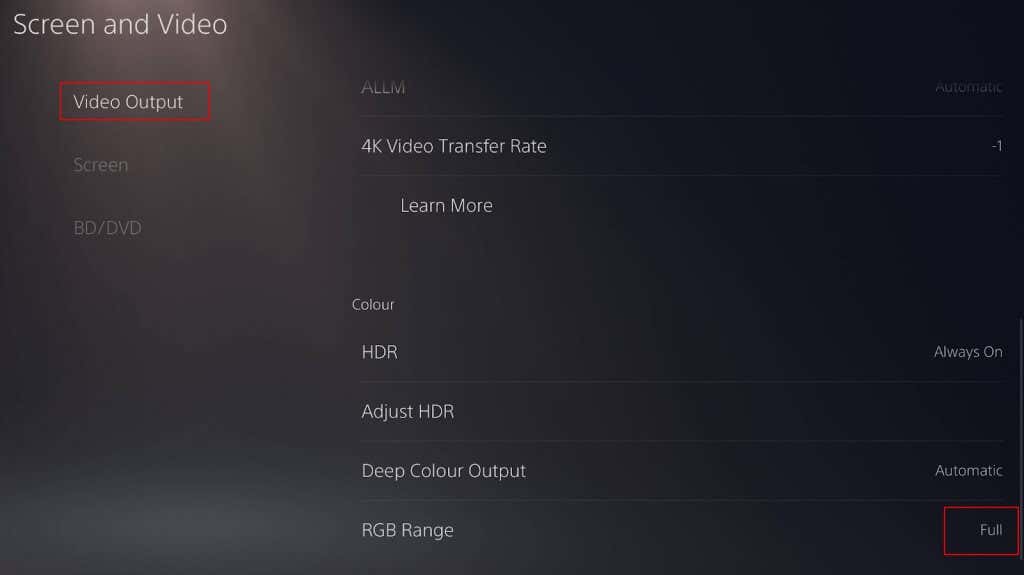
7. Zaktualizuj swoje PS5
Brak zainstalowanych najnowszych aktualizacji na konsoli może być przyczyną problemów. Spróbuj zaktualizować system PS5 oraz oprogramowanie sprzętowe telewizora, aby sprawdzić, czy możesz rozwiązać problem migotania ekranu. Aby to zrobić, przejdź do Ustawienia>System>Oprogramowanie systemowe>Aktualizacja i ustawienia oprogramowania systemowego, aby sprawdzić dostępność najnowsze aktualizacje.
8. Włącz tryb wydajności
Urządzenie Tryb wydajności PS5 preferuje wysoką liczbę klatek na sekundę, a włączenie go może pomóc w przypadku migotania ekranu PS5. Oto jak to włączyć:

9. Dostosuj rozmiar ekranu/obszar wyświetlania
Nadal nie masz szczęścia? Niektórzy właściciele PS5 zgłosili, że dostosowanie rozmiaru ekranu lub obszaru wyświetlania do nieco mniejszego rozwiązało problemy z migotaniem ekranu. Oto jak to zrobić:

10. Wymień kabel HDMI
Jak wspomniano wcześniej, problem może być tak prosty, jak wadliwy, uszkodzony lub niezgodny kabel HDMI. Sprawdź, czy używasz kabla o dużej szybkości lub kabla HDMI 2.0 i czy nie jest postrzępiony lub uszkodzony. Jeśli używasz wolniejszego kabla lub jest on uszkodzony, wymiana go na nowy może być kluczem do rozwiązania problemu migotania ekranu PS5. Na szczęście kable HDMI można tanio kupić w Amazonie i innych sklepach..
Mamy nadzieję, że jedna z tych poprawek zadziałała! Jeśli żadna z tych poprawek nie zapobiegła migotaniu ekranu konsoli PS5, być może nadszedł czas, aby skontaktować się ze sprzedawcą, u którego kupiłeś konsolę PS5, jeśli kupiłeś ją niedawno, lub z firmą Sony w celu uzyskania wsparcia oraz naprawy lub wymiany, abyś mógł wrócić do hazard. Zanim wyruszysz, sprawdź nasze poprawki i wypróbuj swoje PS5 nie łączy się z telewizorem..